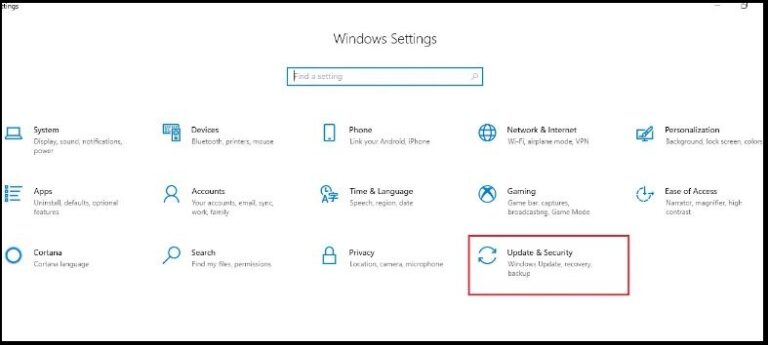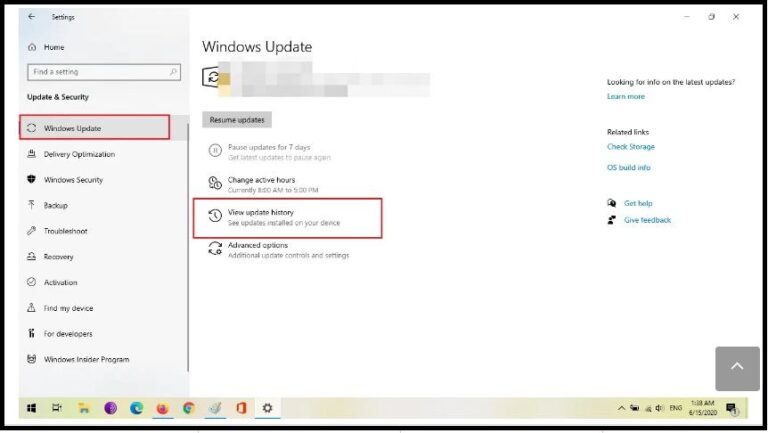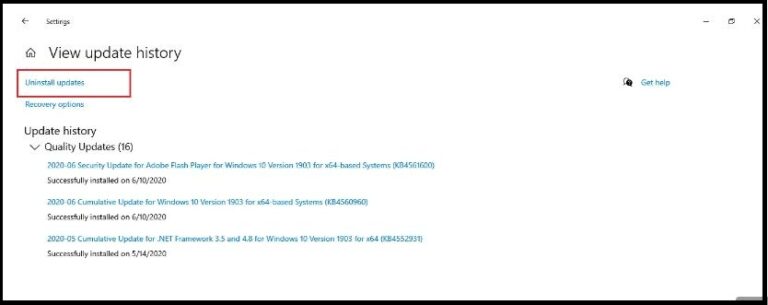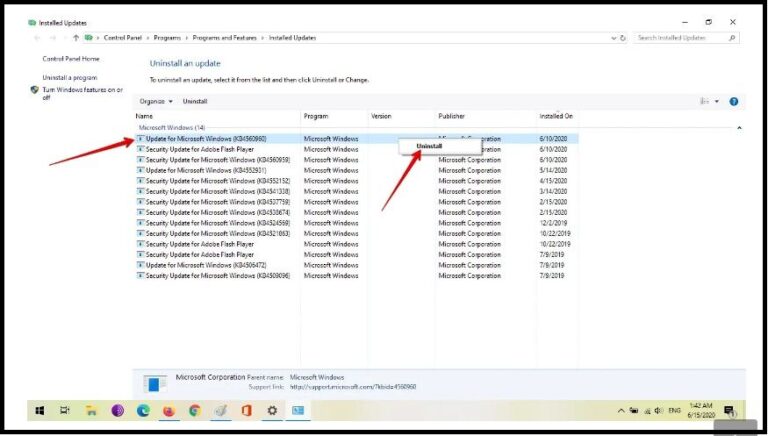विंडोज 10 के संचयी अपडेट ऐप्स को चलने से रोकते हैं
सभी उपयोगकर्ताओं के लिए 9 जून को जारी माइक्रोसॉफ्ट के लिए विंडोज 9 के संचयी अपडेट ने परिधीय मुद्दों, विशेष रूप से प्रिंटर, और अन्य त्रुटियों जैसे कुछ दस्तावेजों और फाइलों को हटाने, पृष्ठभूमि छवि और सेटिंग्स बदलने का कारण बना दिया है।
जून 2020 में संचयी अद्यतन विंडोज 10 के नवीनतम दो संस्करणों का उपयोग करने वाले लोगों के लिए एक महत्वपूर्ण पैच माना जाता था, लेकिन ऐसा लगता है कि कुछ नए बग पैदा हुए हैं।
जब पिछले दो दिनों में कुछ उपयोगकर्ता रिपोर्ट करते हैं कि वे एप्लिकेशन चलाने में असमर्थ हैं, तो एक त्रुटि संदेश प्रकट होता है जिसमें कहा गया है कि सिस्टम एप्लिकेशन को चलाने में असमर्थ है "[Windows *.exe नहीं ढूंढ सकता]"।
उदाहरण के लिए: जब आप Word जैसे Microsoft Office अनुप्रयोगों को चलाने का प्रयास करते हैं, तो उन्हें निम्न त्रुटि संदेश प्राप्त होता है:
"Windows 'C:\Program Files (x86)\Microsoft Office\root\Office16\WORD.EXE' नहीं ढूंढ सकता"। सुनिश्चित करें कि आपने नाम सही लिखा है, और फिर पुन: प्रयास करें। "
यह ध्यान दिया जाना चाहिए कि अवास्ट ने पिछले दिनों के दौरान इसी तरह की त्रुटि के साथ कुछ एप्लिकेशन को चलने से रोकने के लिए एक अपडेट जारी किया था, और वही त्रुटि संदेश प्रदर्शित करता है।
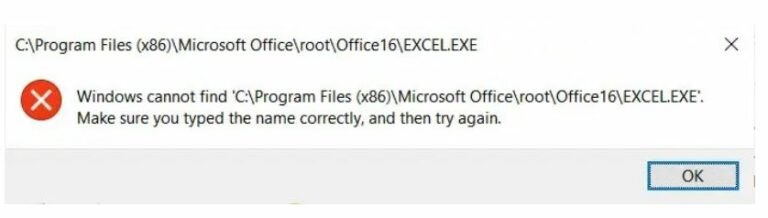
रिपोर्टों के आधार पर, विंडोज़ 10 और अवास्ट का 10 जून का संचयी अद्यतन अनुप्रयोगों को चलने से रोकता है। सौभाग्य से, Microsoft इस बात से अवगत है कि क्या हुआ है और पहले से ही एक सुधार पर काम कर रहा है जिसे जल्द ही लॉन्च किया जा सकता है।
हालाँकि, यदि आपके पास वर्तमान में आपके कंप्यूटर पर यह समस्या है और आप अवास्ट का उपयोग नहीं कर रहे हैं, तो आप KB4560960 या KB4557957 नंबरों के साथ विंडोज के लिए नवीनतम संचयी अपडेट की स्थापना रद्द कर सकते हैं।
अपने कंप्यूटर पर अपडेट अनइंस्टॉल करें:
आप इन चरणों का पालन कर सकते हैं:
- अपने विंडोज 10 पीसी पर (सेटिंग्स) पेज पर जाएं।
- अद्यतन और सुरक्षा पर क्लिक करें।
- स्क्रीन के दाईं ओर विकल्प मेनू में विंडोज अपडेट पर क्लिक करें।
- अपडेट इतिहास देखें पर क्लिक करें।
- अपडेट अनइंस्टॉल करें पर क्लिक करें। आपको अपने डिवाइस पर इंस्टॉल किए गए अपडेट की एक सूची दिखाई देगी, जो नवीनतम से सबसे पुराने में क्रमित होगी।
- यदि आप Windows 4560960 संस्करण (10) का उपयोग कर रहे हैं, तो अद्यतन (KB1909) का चयन करें, या यदि आप 4557957 का उपयोग कर रहे हैं तो अद्यतन (KB2004) करें।
- अद्यतन पैकेज का चयन करने के बाद; स्थापना रद्द करें पर क्लिक करें।
- संकेत मिलने पर कंप्यूटर को पुनरारंभ करें।
यदि आप अवास्ट का उपयोग कर रहे हैं, तो आपको सॉफ़्टवेयर को नवीनतम संस्करण में अपडेट करना होगा, क्योंकि यह कंपनी के अनुसार इस बग को हल करता है।